האם תרצה לייצר דיסקים משלך עם לוגו החברה שלך או סתם עם התמונה שלך? אין ספק שרבים יענו בחיוב. אך בייצור דיסקים ניתן לחלק את תהליך יישום התמונה לשני חלקים: יישום מלאכותי ומכונה. יישום מלאכותי כולל הדפסת מעגל של דיסק על נייר ואז הדבקתו על הדיסק עצמו. וציור מכונה נעשה באמצעות ציוד מיוחד.
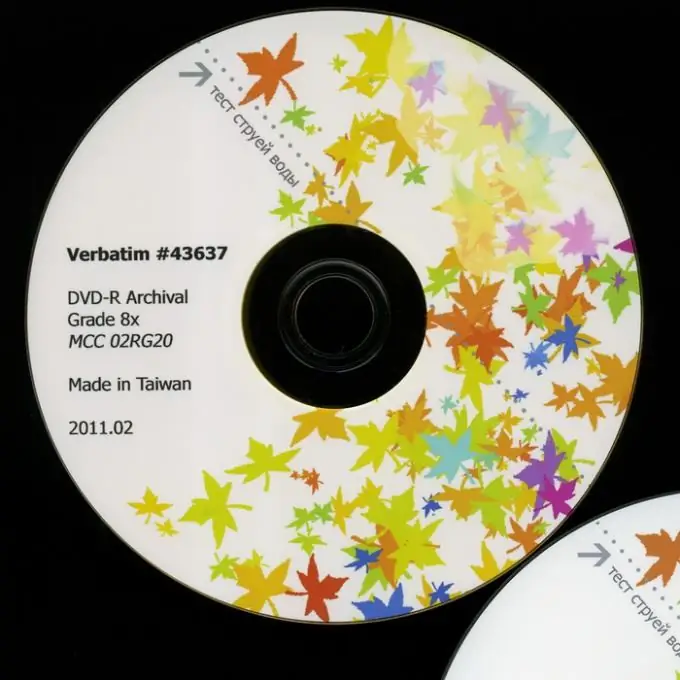
נחוץ
צורב DVD של LighScribe, תוכנת DVD מצופה במיוחד, Nero או Droppix
הוראות
שלב 1
המהות של יצירת דיסק עם ציור מכונה היא כדלקמן: הכינו תמונה לדיסק - התחילו את תוכנית ההקלטה - צרבו דיסק עם התמונה שלנו. לשם כך, ניתן להשתמש בכל כונן DVD עם פונקציית LighScribe. פתח כל תמונה או תמונה - בכל עורך, הפוך אותו למונוכרום (שחור-לבן). הכינו מספר גרסאות של הדיסק העתידי. יהיה לך חור במרכז הדיסק, אז בחר בתמונה המתאימה. אם התצלום מראה פנים, עדיף להזיז אותו הצידה כדי לא לפגוע בשלמות הדיוקן.
שלב 2
הפעל את מנהל ההתקן של LightScribe, כדי לכתוב את התמונה שלנו לדיסק - בחר את האיכות הטובה ביותר בהגדרות. שמור את הערכים שנבחרו על ידי לחיצה על כפתור "אישור".
שלב 3
התחל את תוכנית Droppix. לחץ על "קובץ" - "פתח" - בחר את התמונה שלנו.
שלב 4
בתפריט השמאלי, בחר את סוג ואופי הכיתוב שהוחל על הדיסק.
שלב 5
לחץ על כפתור התצוגה המקדימה. בחר בהירות. רצוי לעשות הכל בצבעים כהים, כלומר. פחות בהירות.
שלב 6
ואז הכנס את הדיסק לכונן. אתה רק צריך ללחוץ על כפתור "הקלט" ולחכות כמה דקות, כי הדפסת תמונות באיכות גבוהה אורכת זמן. זכור להכניס את הדיסק כשהצד האפור כלפי מטה (החלק הניתן להקלטה).
שלב 7
אין צורך בכונן DVD עם LighScribe עם אמנות מזויפת. כל השלבים שיש לבצע להשגת תמונה בדיסק בשיטה זו שונים במקצת מהשיטה לעיל.
השתמש בתוכנת Nero Cover Designer לשם כך. צור את אותו הכריכה בדיוק או ייבא קובץ עם תמונה של גרסת הדיסק המוכנה.
שלב 8
יש גם דרך נוספת ליצור במהירות דיסקים כאלה. השתמש במדפסת שיש בה תא CD / DVD. בהדפסת טביעת דיסק, שיטה זו נחשבת למהירה ביותר.






